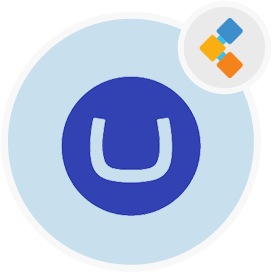
Umbraco CMS नि: शुल्क सीएमएस सॉफ्टवेयर
अत्यधिक लचीला खुला स्रोत वेब सामग्री प्रबंधन प्रणाली
एक सहज उपयोगकर्ता इंटरफ़ेस और समृद्ध सुविधाओं के साथ एक वेब आधारित सीएमएस सॉफ्टवेयर यानी, बहुभाषी समर्थन, गतिविधि लॉग दृश्य, वैश्विक खोज और पोस्ट शेड्यूलिंग।
अवलोकन
Umbraco CMS तैयार डिजाइन टेम्प्लेट की पेशकश करके व्यवसाय के लिए एक वेबसाइट स्थापित करने के लिए सबसे तेज तरीके प्रदान करता है। एक सहज ज्ञान युक्त डैशबोर्ड उपयोगकर्ताओं को कुशलतापूर्वक सामग्री बनाने, अद्यतन करने और प्रकाशित करने के लिए जगह में है। इसके अलावा, यह सेल्फ होस्टेड सीएमएस एक पूर्ण इको सिस्टम प्रदान करता है जिसके अनुसार सिस्टम नवीनतम सुविधाओं और बग फिक्स के साथ खुद को ऑटो-अपडेट करता है। यह डिजिटल सामग्री प्रबंधन प्रणाली एक उद्यम-स्तरीय उपयोगकर्ता इंटरफ़ेस प्रदान करती है। इसके अलावा, यह पेड़ संरचना एक खोज क्षेत्र के साथ पूरी तरह से खोज योग्य है। उपयोगकर्ता अपने नाम से किसी भी घटक को खोज सकता है। इसलिए, एक्सटेंशन का एक पूल उपयोग करने के लिए उपलब्ध है। यह बहुभाषी सीएमएस नए एक्सटेंशन के विकास और तैनाती के बारे में पूर्ण प्रलेखन प्रदान करता है। Umbraco CMS ASP.NET में लिखा गया है। जावास्क्रिप्ट, HTML और टाइपस्क्रिप्ट जैसे कुछ अन्य भाषाओं के कुछ इनपुट हैं। उसके बाद, इस सेल्फ होस्ट किए गए सीएमएस की सबसे अच्छी विशेषता वैश्विक खोज है। उपयोगकर्ता दायरे की परवाह किए बिना कुछ भी खोज सकते हैं। यह ओपन सोर्स कंटेंट मैनेजमेंट सिस्टम तैनाती उपयोगिताओं के साथ -साथ पूर्ण होस्टिंग इन्फ्रास्ट्रक्चर भी प्रदान करता है, हालांकि, उनकी होस्टिंग सेवाएं मुफ्त नहीं हैं।
सिस्टम आवश्यकताएं
- IIS 7+ या IIS रिमोट मैनेजर
- SQL CE, SQL Server 2008 और उच्चतर या MySQL (केस को असंवेदनशील प्रश्नों का समर्थन करना चाहिए)
- ASP.NET 4.5 फुल-ट्रस्ट
- वेबमेट्रिक्स
- वेब परिनियोजन उपकरण 1.0
विशेषताएँ
निम्नलिखित Umbraco CMS की प्रमुख विशेषताएं हैं
- खुला स्त्रोत
- आसान विकास
- बहुभाषी
- शक्तिशाली प्लगइन्स
- मीडिया फ़ाइलों के लिए समर्थन
- सुरक्षित
- पूर्व-निर्मित टेम्प्लेट
- स्मार्ट खोज सुविधा
- पूरा प्रलेखन
- जिंदा समुदाय
- Microsoft Word समर्थन
- उपयोगकर्ता के अनुकूल UI
- गतिविधि लॉग व्यू
स्थापना
कृपया Umbraco CMS सॉफ़्टवेयर सेटअप करने के निर्देशों का पालन करें। पहला चरण वेबमेट्रिक्स का उपयोग करके एक IIS परीक्षण वातावरण में इस स्व होस्ट किए गए CMS को स्थापित करना है।
- WebMatrix लॉन्च करें
- एक बार WebMatrix होम पेज दिखाई देने के बाद, वेब गैलरी से साइट पर क्लिक करें।
- वेब गैलरी पेज से साइट दिखाई देती है, Umbraco cms पर क्लिक करें, और फिर अगला पर क्लिक करें।
- एक बार जब EULA पेज ACCEPT PAGE दिखाई देता है, तो अंतिम-उपयोगकर्ता लाइसेंस समझौते के लिए सहमत होने के लिए स्वीकार करें पर क्लिक करें।
- अब, अपने पर्यावरण के लिए उपयुक्त जानकारी दर्ज करें, और अगला पर क्लिक करें और एक बार परिनियोजन विवरण संवाद बॉक्स दिखाई देने के बाद ओके पर क्लिक करें।
- एक बार प्रकाशन सेटिंग पृष्ठ दिखाई देने के बाद, अपने होस्टिंग प्रदाता और डोमेन-विशिष्ट जानकारी जोड़ें, और मान्य कनेक्शन पर क्लिक करें।
- पर क्लिक करें लागू करें, फिर प्रकाशित करें पर क्लिक करें, और जारी रखें पर क्लिक करें।
- फिर, Umbraco कॉन्फ़िगरेशन विज़ार्ड दिखाई देगा और आप Umbraco एप्लिकेशन को कॉन्फ़िगर कर सकते हैं। दूसरा चरण IIS प्रबंधक का उपयोग करके IIS साइट से एप्लिकेशन पैकेज का निर्माण करना है:
- एक IIS 7.0
%windir%\ system32 \ inetsrv \ appcmd Add Backup" premsdeploy "बैकअप करने के लिए निम्न कमांड चलाएं - स्टार्ट & gt पर क्लिक करके IIS प्रबंधक खोलें; रन और टाइपिंग inetmgr।
- IIS प्रबंधक में, सर्वर नोड और साइटों का विस्तार करें, फिर डिफ़ॉल्ट वेब साइट/myApplication का चयन करें।
- उसके बाद, राइट-हैंड एक्शन पेन में मैनेज पैकेज के तहत **, एक्सपोर्ट एप्लिकेशन पर क्लिक करें … विज़ार्ड लॉन्च करने के लिए लिंक।
- डिफ़ॉल्ट रूप से, पैकेज में आपके द्वारा चयनित साइट या एप्लिकेशन शामिल होंगे (इस मामले में डिफ़ॉल्ट वेब साइट/myApplication) और इसके कंटेंट फ़ोल्डर। प्रबंधित घटकों बटन पर क्लिक करें।
- पहली पंक्ति आपकी IISAPP प्रदाता प्रविष्टि है, जो आपका आवेदन है। दूसरी पंक्ति में, प्रदाता नाम ड्रॉप-डाउन से dbfullsql प्रदाता चुनें। यदि आप किसी प्रदाता पर मंडराते हैं, तो आपको एक विवरण और उदाहरण पथ दिखाई देगा।
- पथ कॉलम में अपने डेटाबेस या स्क्रिप्ट फ़ाइल में पथ दर्ज करें। (उदाहरण: “डेटा स्रोत =।
- उसके बाद, आप देखेंगे कि डेटाबेस अब पैकेज कंटेंट ट्री व्यू में दिखाता है। विज़ार्ड को जारी रखने के लिए अगला पर क्लिक करें।
- अगला, आप उन मापदंडों को देखेंगे जो दो प्रदाताओं के आधार पर उत्पन्न होते हैं जिन्हें आपने पिछले चरण में जोड़ा था। हम उन्हें नाम और विवरण देने जा रहे हैं। सूची में दूसरा पैरामीटर, पैरामीटर 2 का चयन करें, और जोड़ें पैरामीटर प्रविष्टि बटन पर क्लिक करें।
- उसके बाद, एक पैरामीटर प्रविष्टि बनाएं जो एप्लिकेशन के Web.Config फ़ाइल के अंदर कनेक्शन स्ट्रिंग को इंगित करता है। आप देखेंगे कि पैरामीटर प्रविष्टि में भरने के लिए 3 फ़ील्ड हैं।
- अपने इच्छित पैरामीटर का प्रकार चुनें। इस मामले में, हम XMLFILE चुनेंगे क्योंकि हम web.config फ़ाइल को इंगित करना चाहते हैं।
- पैरामीटर प्रविष्टि के लिए गुंजाइश दर्ज करें। गुंजाइश एक नियमित अभिव्यक्ति है जो हमें बताती है कि पैकेज में किस फ़ाइल का पता लगाना है। इस मामले में, हम web.config फ़ाइल का चयन करेंगे, लेकिन हम फ़ाइल के नाम के अंत को इंगित करने के लिए फ़ाइल की शुरुआत और $ को इंगित करने के लिए \ जोड़ देंगे ताकि web.config.bak भी अपडेट नहीं किया जाएगा ।
- फिर हम एक मैच जोड़ेंगे। XMLFile पैरामीटर प्रविष्टि के लिए, मैच एक XPATH क्वेरी है जो XML फ़ाइल में किसी विशेष तत्व या विशेषता को इंगित करता है। हम कनेक्शन स्ट्रिंग विशेषता की ओर इशारा करते हुए एक XPath जोड़ेंगे। प्रविष्टि स्वीकार करने के लिए ओके पर क्लिक करें।
- अब आपके पास ऐसे पैरामीटर हैं जो किसी उपयोगकर्ता को इस पैकेज को इंस्टॉल करने वाले उपयोगकर्ता को एप्लिकेशन पथ (साइट और ऐप का नाम सेट करने की अनुमति देंगे, जहां वे चाहते हैं कि यह ऐप इंस्टॉल किया जाए) और कनेक्शन स्ट्रिंग को बदलें (जो कि 2 स्थानों पर अपडेट किया जाएगा, पहले चलते समय चलते हैं SQL स्क्रिप्ट और दूसरा Web.Config फ़ाइल के अंदर)। जारी रखने के लिए अगले पर क्लिक करें।
- अंत में, अपने पैकेज को बचाने के लिए एक स्थान चुनें। इस उदाहरण के लिए, हमने
C: \ myApplication.zipचुना। - विज़ार्ड अब पैकेजिंग प्रक्रिया को पूरा करेगा और पैकेज को डिस्क पर सहेजेगा। जब यह पूरा हो जाता है, तो आपको एक सारांश पेज दिखाई देगा जो आपको इस बात का अवलोकन देता है कि क्या कार्रवाई की गई थी। तीसरा चरण IIS प्रबंधक का उपयोग करके लक्ष्य सर्वर पर इस सेल्फ होस्ट किए गए CMS को स्थापित करना है:
- बैकअप IIS 7.0 सर्वर `%windir%\ system32 \ inetsrv \ appcmd को बैकअप जोड़ें बैकअप” प्रीमैडप्लिप “के लिए निम्न कमांड चलाएं
- स्टार्ट & gt पर क्लिक करके IIS प्रबंधक खोलें; रन और टाइपिंग inetmgr।
- IIS प्रबंधक में, सर्वर नोड और साइटों का विस्तार करें, फिर डिफ़ॉल्ट वेब साइट का चयन करें।
- दाहिने हाथ की क्रिया फलक में, आयात एप्लिकेशन पर क्लिक करें … पैकेजिंग विज़ार्ड लॉन्च करने के लिए लिंक।
- हालांकि, पिछले क्विक गाइड, myApplication.zip, या किसी अन्य पैकेज में आपके द्वारा बनाए गए पैकेज का चयन करें।
- फिर, में एक एप्लिकेशन पैकेज संवाद स्थापित करें, आप एप्लिकेशन और डेटाबेस देखेंगे।
- पैरामीटर पृष्ठ पर, यदि वांछित हो तो एक नया एप्लिकेशन नाम दर्ज करें और एक SQL कनेक्शन स्ट्रिंग दर्ज करें और फिर पैकेज को स्थापित करने के लिए अगला पर क्लिक करें।
- फाइनल, सारांश पेज कुछ वस्तुओं का एक उच्च-स्तरीय अवलोकन प्रदान करेगा जो पैकेज से स्थापित किए गए थे।
अन्वेषण करना
मुफ्त और खुले स्रोत सॉफ़्टवेयर का उपयोग करके व्यवसाय संचालन को स्वचालित करें
एक बुनियादी जूमला टेम्पलेट बनाने के लिए शुरुआती गाइड
गैन्ट्री फ्रेमवर्क के साथ जूमला थीम कैसे बनाएं
लीड पोषण को स्वचालित करने के लिए Drupal Mautic एकीकरण
2020 के लिए शीर्ष 5 ओपन सोर्स सीएमएस सॉफ्टवेयर
डिजिटल मार्केटिंग ऑटोमेशन के लिए Mautic Joomla को एकीकृत करें
